Kontroller at legitimasjonen er riktig
- For å fikse Disney Plus Feilkode 14, sjekk den angitte legitimasjonen, logg av andre enheter eller tilbakestill passordet.
- Feilmeldingen fremhever feil påloggingsinformasjon eller problemer med serveren.
- Fortsett å lese for å finne ut hvordan Windows Report-eksperter fikk ting i gang!
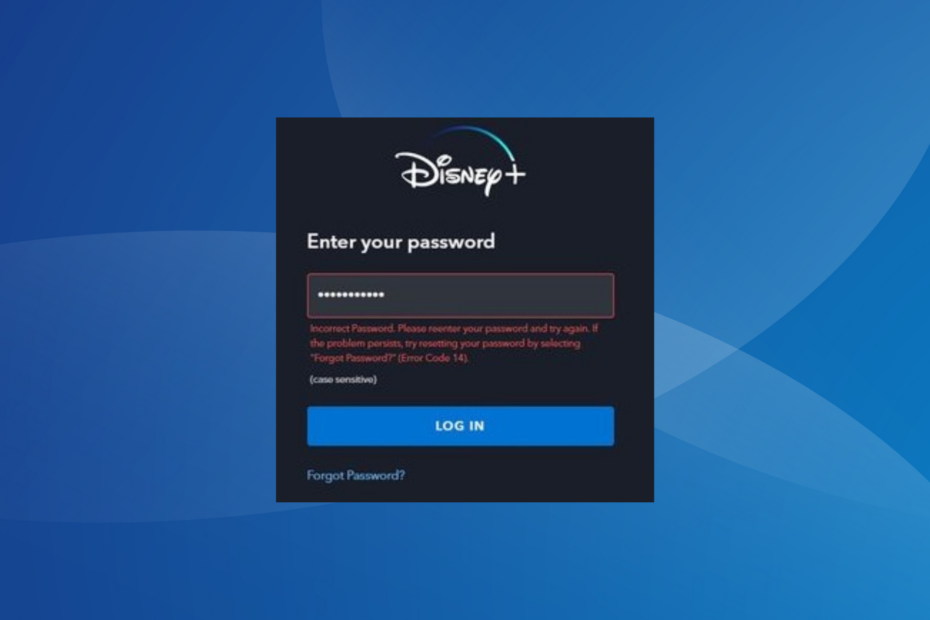
Disney Plus Feilkode 14 er et påloggingsproblem som påvirker en rekke enheter, inkludert datamaskiner, mobiltelefoner, smart-TVer, Roku Streaming Stick og Amazon Firestick, blant andre.
Hva betyr feilkode 14 på Disney Plus?
Det er en påloggingsfeil, som ifølge Disney Support oppstår på grunn av feil legitimasjon. Feilmeldingen lyder, Feil passord. Vennligst skriv inn passordet ditt på nytt og prøv på nytt. Hvis problemet vedvarer, prøv å tilbakestille passordet ditt ved å velge "Glemt passord?" (Feilkode 14).
Disney Plus Feilkode 14 kan også vises med riktig passord for noen som kan være forårsaket av servertilkoblingsproblemer.
Hvordan fikser jeg feilkode 14 på Disney Plus?
Før vi begynner med de litt komplekse løsningene, prøv først disse raske:
- Sjekk påloggingsinformasjonen. Hvis du deler kontoen med andre, kontroller om de har endret passordet. Aktiver også kontoen hvis det ikke allerede er gjort.
- Se etter serverbrudd ved hjelp av Neddetektor. Serverproblemer kan også utløse Disney Plus Feilkode 24.
- Prøve øke internetthastigheten. Dette hjelper også med Disney Plus Feilkode 76. Du kan også logge på på en annen enhet.
Hvis ingen fungerer, gå til rettelsene som er oppført neste.
Hvordan tester, vurderer og vurderer vi?
Vi har jobbet de siste 6 månedene med å bygge et nytt gjennomgangssystem for hvordan vi produserer innhold. Ved å bruke den har vi senere gjort om de fleste av artiklene våre for å gi faktisk praktisk ekspertise på veiledningene vi har laget.
For flere detaljer kan du lese hvordan vi tester, vurderer og vurderer på WindowsReport.
- Hvordan fikser jeg feilkode 14 på Disney Plus?
- 1. Tilbakestill passordet
- 2. Slett cachen
- 3. Tving utlogging av Disney fra andre strømmeenheter
- 4. Installer Disney Plus-appen på nytt
- 5. Kontakt Disney Support
- Hvor mange enheter kan logges på Disney Plus?
1. Tilbakestill passordet
- Gå til Disney + påloggingsside, skriv inn e-postadressen din i tekstfeltet og klikk Fortsette.
- Nå, klikk på Glemt passord.
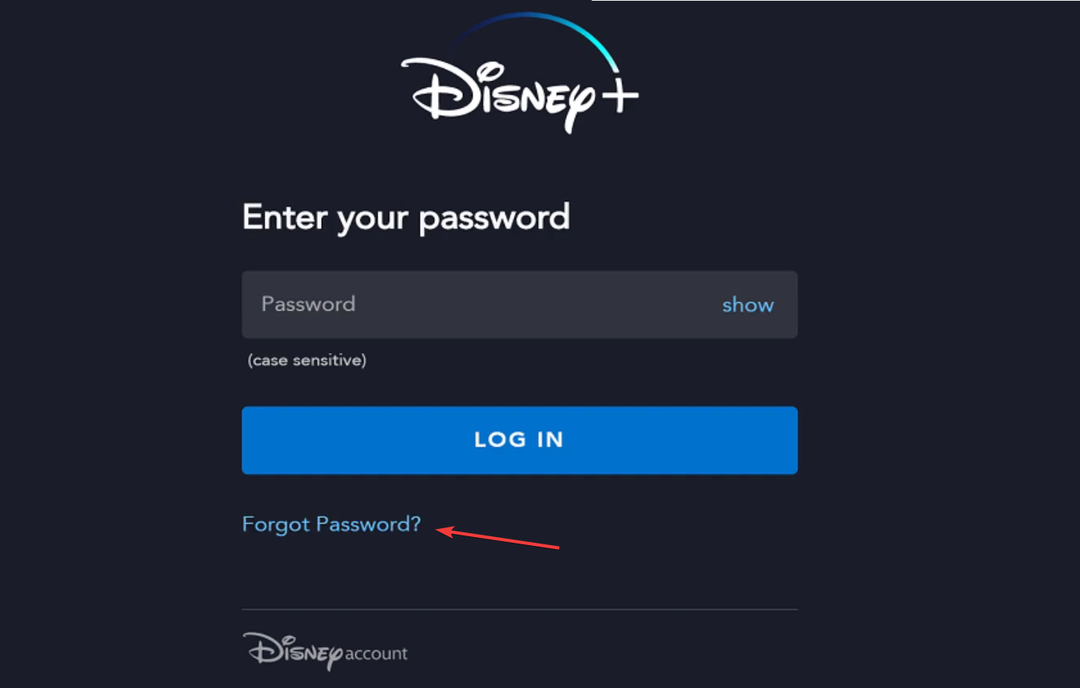
- Du vil nå motta en sekssifret bekreftelseskode på den tilknyttede e-posten. Finn koden, skriv den inn og klikk Fortsette.
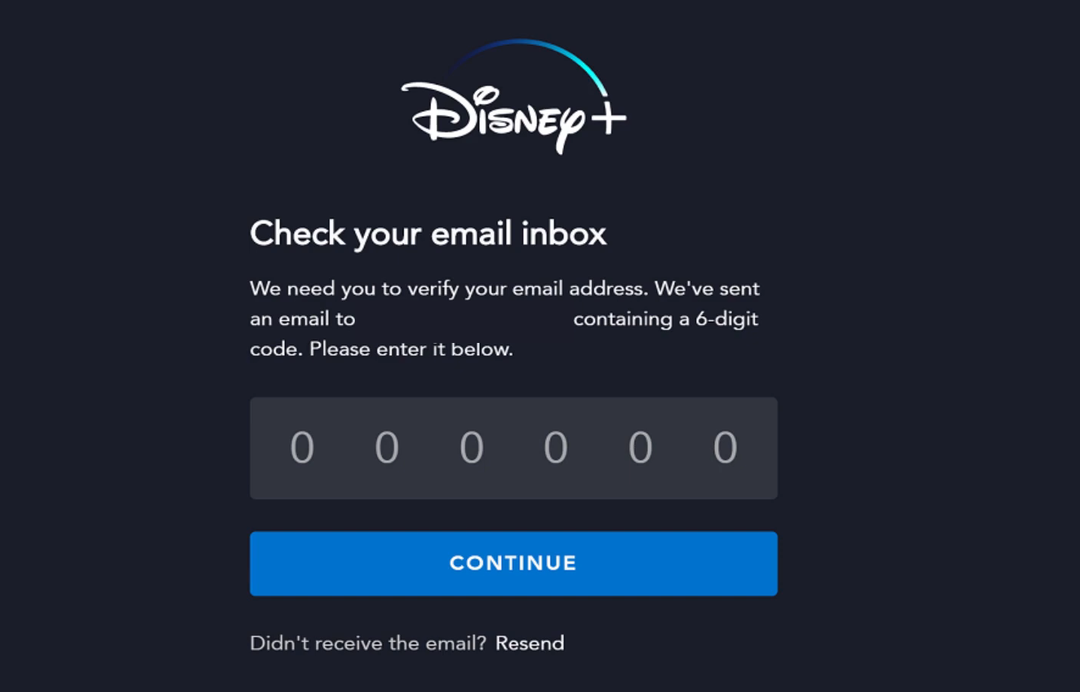
- Skriv inn det nye passordet og bekreft endringen.
- Bekreft nå om du fortsatt får Disney Plus Feilkode 14 etter tilbakestillingen av passordet.
I tilfelle du har problemer med tilbakestilling av passord, kontakt supportteamet, og de vil gi deg en direkte lenke til det. Selv om det vil være et verifiseringstiltak på plass.
2. Slett cachen
2.1 Nettleserbuffer
Trinnene som er oppført her er for Google Chrome, selv om de fungerer på samme måte i alle Chromium-baserte nettlesere. For andre nettlesere, sjekk den offisielle nettsiden for de nøyaktige trinnene.
- Start nettleseren, klikk på ellipsen i øvre høyre hjørne, og velg Slett nettleserdata fra flyout-menyen.
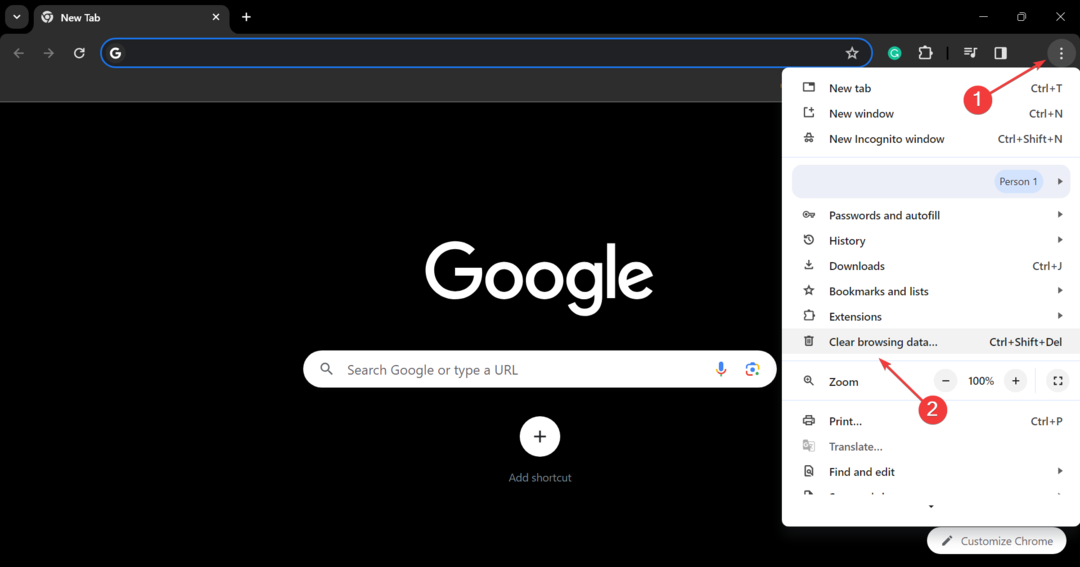
- Velge Hele tiden fra Tidsramme rullegardinmenyen, merk av i avmerkingsboksen for Informasjonskapsler og andre nettsteddata og Bufret bilder og filer, og klikk deretter på Slett data knapp.
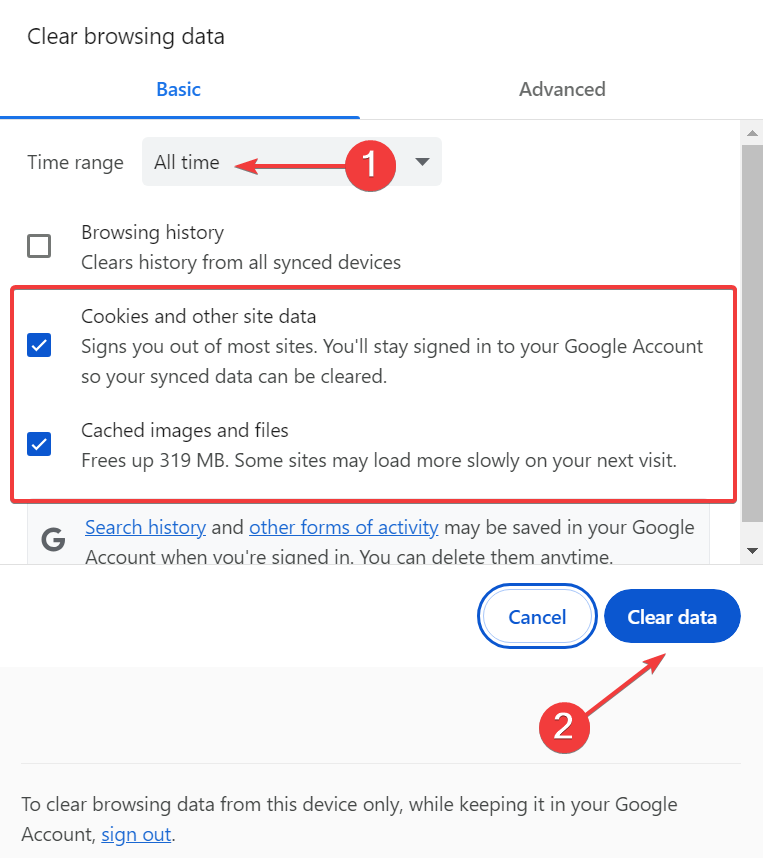
- Når du er ferdig, start nettleseren på nytt og sjekk om du kan logge på Disney Plus.
2.2 Appbuffer (Android-app)
- Åpne Innstillinger app på din Android enhet, og velg Apper.

- Velge Disney + fra listen over applikasjoner.
- Trykk på Oppbevaring.

- Trykk på Slett data og så videre Tøm cache.

- Åpne Dinsey + app igjen og se etter forbedringer.
Når Disney Plus kaster Feilkode 14 mens du logger på iPhone, last av appen og installer den på nytt.
3. Tving utlogging av Disney fra andre strømmeenheter
Denne løsningen fungerer kun i tilfelle du er logget på med samme konto på en annen enhet og har tilgang til den. Hvis ikke, hopp over det.
- Klikk på profilikonet i øverste høyre hjørne, og velg Regnskap.
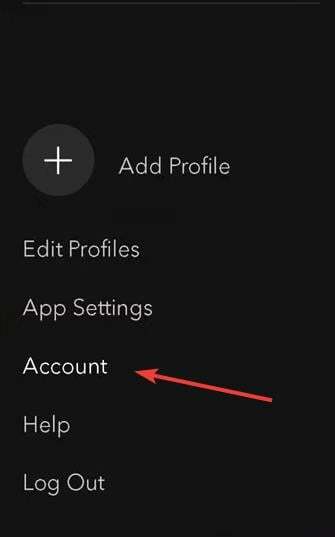
- I Kontodetaljer seksjon, klikk på Logg ut av alle enheter.
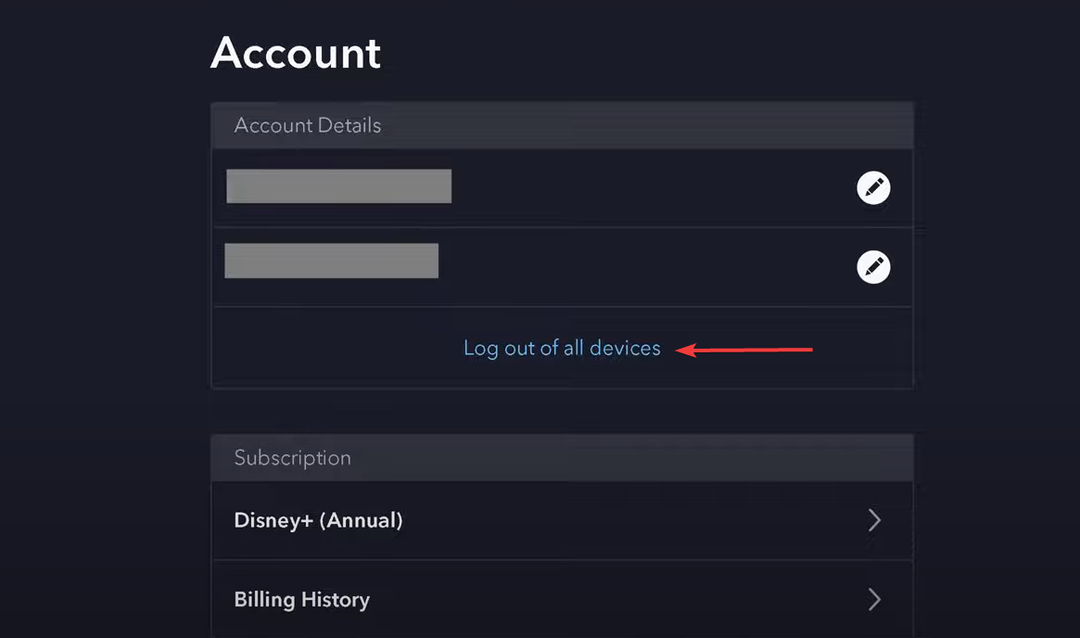
- Skriv inn kontopassordet i det angitte feltet, og klikk på Logg ut knapp.
- Generisk avspillingsfeil på Peacock: 5 måter å fikse det på
- 9Now Feilkode P2: Slik fikser du det
- Feilkode 73: Disney+ er bare tilgjengelig i enkelte regioner [Fiks]
4. Installer Disney Plus-appen på nytt
4.1 På en Windows-PC
- trykk Windows + Jeg å åpne Innstillinger, gå til Apper fra navigasjonsruten, og klikk på Installerte apper til høyre.

- Lokaliser Disney + fra listen, klikk på ellipsen ved siden av den, og velg Avinstaller.

- Igjen, klikk Avinstaller i bekreftelsesmeldingen.
- Du kan nå laste ned Disney + fra Microsoft Store.
4.2 På en mobiltelefon
- Åpne telefonen Innstillinger, og gå til Apper.

- Plukke ut Disney + fra listen.
- Trykk på Avinstaller på bunnen.

- Velge OK i bekreftelsesmeldingen.
- Til slutt, installer på nytt Disney + fra appbutikken.
Ofte fungerer ikke en rask avinstallering, i så fall må du stole på en effektivt verktøy for fjerning av programvare som vil fjerne alle gjenværende filer og registeroppføringer.
Når ingenting annet fungerer, er det siste alternativet å kontakte Disney-støtte. De vil informere deg i tilfelle det er et serverbrudd eller iverksette nødvendige tiltak hvis det er et annet problem å klandre.
Vær trygg på at støtteteamet vil kunne hjelpe deg som de gjorde med andre brukere Disney Plus feilkoder.
Hvor mange enheter kan logges på Disney Plus?
Disney Plus tillater samtidig streaming på opptil 4 enheter, seks profiler og pålogginger på maksimalt 10 enheter.
Dette er alle måtene du kan fikse ting på en hvilken som helst enhet, inkludert Disney Plus Feilkode 14 på Roku. Husk at det i de fleste tilfeller viste seg å være et problem ved brukerens ende eller med oppsettet. Bare sjelden var det et problem med serverne.
Og hvis du noen gang finner Disney Plus bufring, bør oppdatering av appen gjøre susen!
For spørsmål eller for å dele hva som fungerte for deg, slipp en kommentar nedenfor.


![5 beste nettlesere for Disney Plus [4k og 1080p kvalitetsstreaming]](/f/d70c41c6ea6993ca9006a8a6a2583698.png?width=300&height=460)